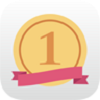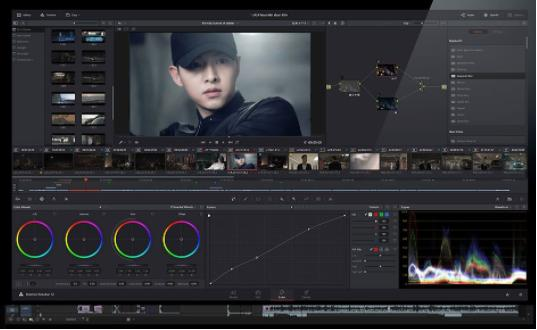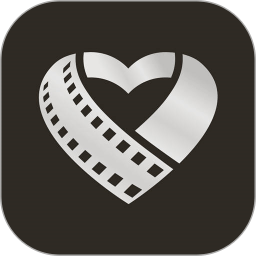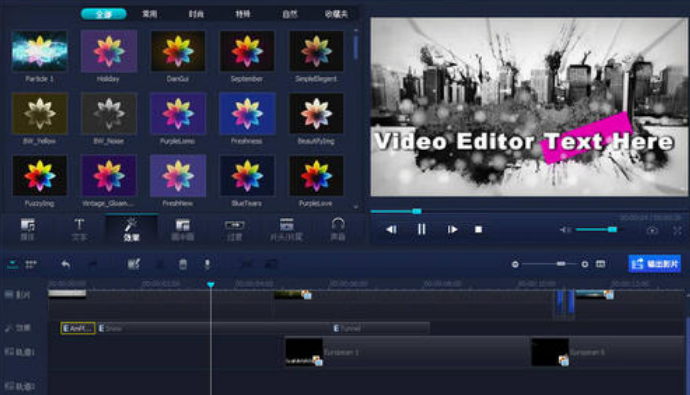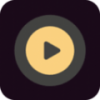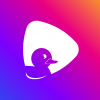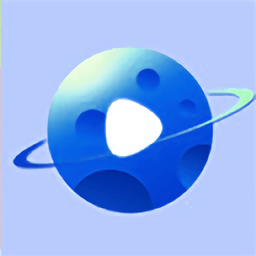快速导航
必剪放大指定区域怎么设置
2023-09-15 09:19:03来源:兔叽下载站编辑:kingguard
必剪这款软件非常的方便好用,可以帮助用户们快速轻松的上手来处理各种视频,里面能够让小伙伴们来放大指定区域,具体的设置方法各位不妨赶紧来兔叽下载站学习一下。
必剪放大指定区域方法介绍
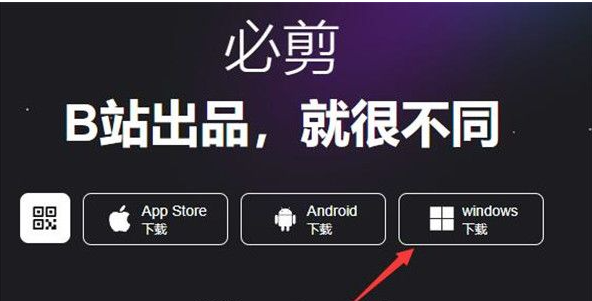
1、第一步,我们先在电脑中打开必剪软件,然后在软件页面中点击“开始创作”选项
2、第二步,进入视频剪辑页面之后,我们在页面左上角先点击“导入素材”选项,然后在文件夹页面中找到自己需要的视频素材文件,选中之后点击“确定”选项
3、第三步,打开视频文件之后,我们在视频右下角点击“+”图标,将视频素材添加到视频轨道中
4、第四步,将视频添加到轨道之后,我们先点击轨道中的视频,将白色的线放在需要设置缩放的位置,然后在页面右上角的画面设置中,我们找到缩放选项,点击该选项右侧的菱形图标,在视频中添加一个关键帧
5、第五步,我们在需要添加缩放的区域前后都添加一个关键帧,然后点击*个关键帧,再拖动缩放选项,调整该点上的缩放,同样的操作,点击后面一个关键点再调整缩放大小即可
大家觉得小编为各位带来的攻略与教程对你有帮助的话,就来兔叽下载站继续关注吧。
相关资讯
更多>推荐下载
-

好多动漫图片
摄影图像 | 15.9 MB | 2024-04-18
进入 -
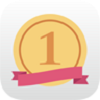
1块抢宝
网上购物 | 2.98 MB | 2024-04-17
进入 -

小微分身大师
系统工具 | 326 MB | 2024-04-17
进入 -

卡米漫画
阅读浏览 | 8.94 MB | 2024-04-17
进入 -

天猫读书
阅读浏览 | 28.8 MB | 2024-04-16
进入 -

如意头条
阅读浏览 | 5.90 MB | 2024-04-16
进入 -

压缩密码大师
系统工具 | 1.38 MB | 2024-04-16
进入 -

宜搜音乐免费下载
影音播放 | 11.71MB | 2024-04-15
进入 -

大黄狗笑话
社交聊天 | 30.26MB | 2024-04-14
进入 -

安马有声小说下载
阅读浏览 | 26.94 MB | 2024-04-12
进入
推荐专题
- 视频编辑
- 好用的视频编辑app